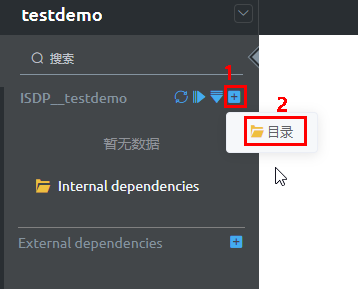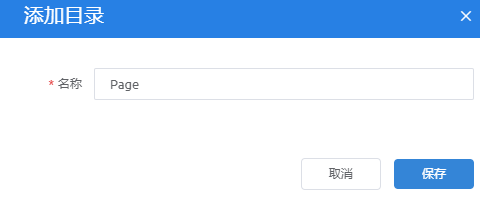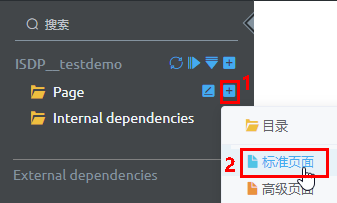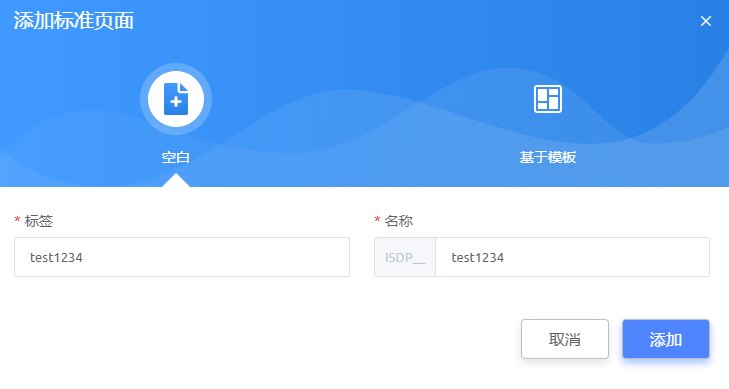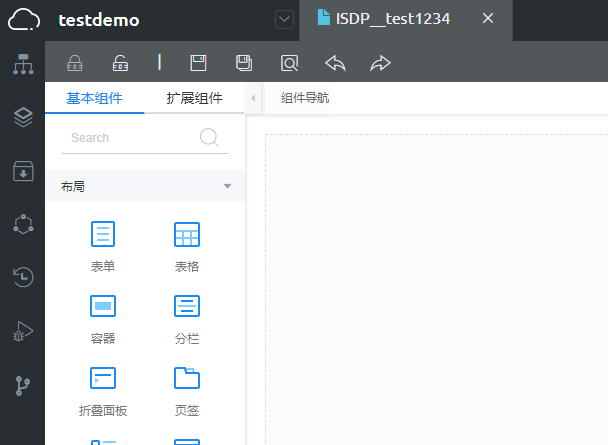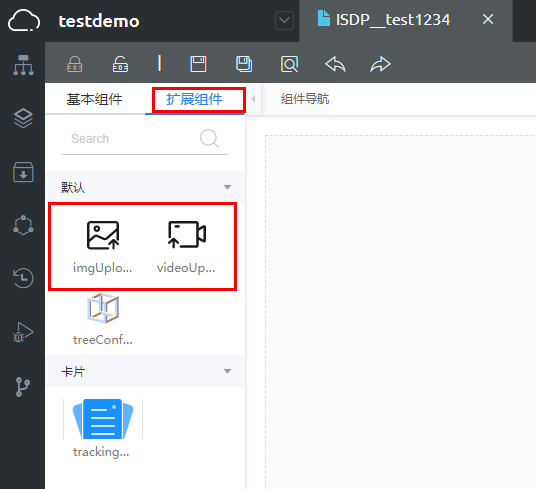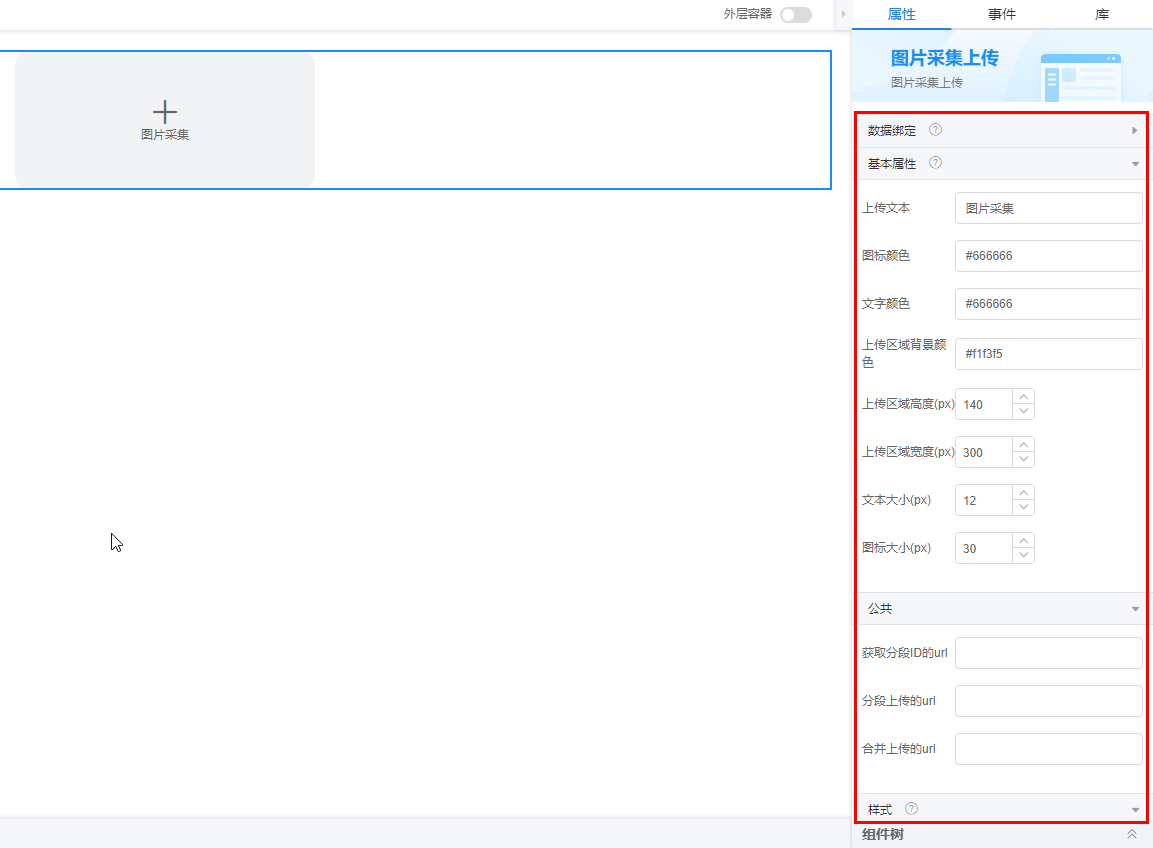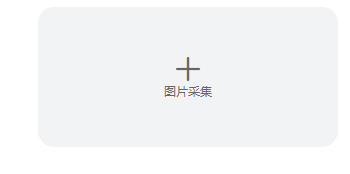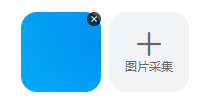图片视频采集
描述
图片视频采集应用提供了图片视频采集基本功能,可以基于此快速开发图片视频采集功能。
开放能力
图片视频采集应用提供了如下能力:
- 标准页面的扩展组件:imgUpload(图片采集)和videoUpload(视频采集),组件中支持基本属性如图标颜色、文字颜色,大小等设置,支持图片上传接口配置。
- 上传图片/视频的服务:uploadPartStart(分段上传,创建分段任务接口)、uploadPartSecond(分段上传,文件流接口)、uploadComplete(合并分段上传)
如何使用资产
- 订购并安装部署图片视频采集资产到对应的开发环境。
相关操作请参见如何订购&部署资产。
- 在开发环境首页的“项目”页签单击“行业应用”,再单击“创建行业应用”。
- 如图1所示,输入标签和名称,选择分类,单击“创建”,创建后,页面跳转到应用开发页面。
- 在应用的开发页面,如图2所示,单击应用右侧的
 ,选择“目录”。
,选择“目录”。
- 在弹出的“添加目录”页面,如图3所示,输入目录名称(Page),单击“保存”。
- 如图4所示,单击规划存放页面目录Page右侧的
 ,选择“标准页面”。
,选择“标准页面”。
- 在弹出的“添加标准页面”页面,如图5所示,输入页面的“标签”为“test1234”,“名称”为“test1234”,单击“添加”。
页面创建完成后,自动进入编辑页面,如图6所示。
- 如图7所示,选择组件“imgUpload”或“videoUpload”,拖入到页面内容区域。
- 在开发的页面中,如图8所示,在页面内容区域,选中组件,右侧展示该组件的属性设置区域,在“属性”页签,设置基本属性和图片上传接口配置。
组件中预置使用应用接口实现上传,可参见应用中的示例,进行自定义图片上传接口配置。
应用示例中接口对应关系:
- 获取分段ID的url:/service/ISDP__ImageVideoCollection/1.0.1/uploadPartStart
- 分段上传的url:/service/ISDP__ImageVideoCollection/1.0.1/uploadPartSecond
- 合并上传的url:/service/ISDP__ImageVideoCollection/1.0.1/uploadComplete
- 配置完成后,保存后,预览如图9所示。
- 单击+,上传图片,上传成功如图10所示。